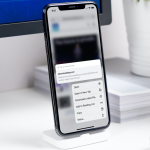Τα PDF προστατεύονται με κωδικό πρόσβασης για τη διατήρηση της εμπιστευτικότητας και την προστασία του απορρήτου. Αυτό διασφαλίζει ότι κανένας άλλος δεν παίρνει μια κλεφτή ματιά στο περιεχόμενο εκτός από το άτομο που προορίζεται να δει το αρχείο PDF. Ωστόσο, μπορεί να υπάρξουν στιγμές που μπορεί να θέλετε να μοιραστείτε αυτά τα έγγραφα PDF για να τα περάσουν γρήγορα άλλοι, χωρίς την ταλαιπωρία της εισαγωγής του κωδικού πρόσβασης. Επομένως, σε αυτό το άρθρο, θα σας καθοδηγήσουμε πώς να αφαιρέσετε τους κωδικούς πρόσβασης από αρχεία PDF μέσω του Google Chrome, του Google Drive και του Adobe Acrobat. Ας ξεκινήσουμε.
Πώς να αφαιρέσετε τον κωδικό πρόσβασης από το PDF (πρόγραμμα περιήγησης Chrome)
Το Google Chrome διαθέτει ένα ενσωματωμένο πρόγραμμα προβολής PDF που μπορεί να χρησιμοποιηθεί για την κατάργηση κωδικών πρόσβασης από αρχεία PDF, όπως αντίγραφα τραπεζικών κινήσεων. Αξίζει να σημειωθεί ότι αυτή η μέθοδος λειτουργεί μόνο εάν γνωρίζετε τον κωδικό πρόσβασης του PDF.
Βήμα 1: Βρείτε και εντοπίστε το αρχείο PDF από το οποίο θέλετε να αφαιρέσετε τον κωδικό πρόσβασης στον υπολογιστή σας
Βήμα 2: Τώρα ανοίξτε το PDF στο Google Chrome επιλέγοντας Άνοιγμα με > Chrome
Βήμα 3: Εισαγάγετε τον κωδικό πρόσβασης του αρχείου PDF
Βήμα 4: Κάντε κλικ στην επιλογή «Εκτύπωση» που υπάρχει στο επάνω μέρος
Βήμα 5: Τώρα επιλέξτε «Αποθήκευση ως PDF» από τη δεδομένη επιλογή
Βήμα 6: Κάντε κλικ στο «Αποθήκευση» και η έκδοση του αρχείου PDF χωρίς κωδικό πρόσβασης θα γίνει λήψη στη συσκευή σας
Αυτή η μέθοδος λειτουργεί επίσης σε οποιοδήποτε πρόγραμμα περιήγησης που σας επιτρέπει να προβάλλετε αρχεία PDF, όπως το Microsoft Edge.
Πώς να αφαιρέσετε τον κωδικό πρόσβασης από το PDF (Google Drive)
Ανεβάζοντας τα αρχεία PDF που προστατεύονται με κωδικό πρόσβασης στο Google Drive, μπορείτε να ξεκλειδώσετε τα αρχεία, επιτρέποντάς σας να τα ανοίγετε εύκολα όποτε απαιτείται. Αυτή η μέθοδος μπορεί να εκτελεστεί μόνο όταν είστε συνδεδεμένοι. Δείτε πώς μπορείτε να αφαιρέσετε τον κωδικό πρόσβασης από ένα PDF χρησιμοποιώντας το Google Drive.
Βήμα 1: Αρχικά, ανοίξτε τον ιστότοπο του Google Drive σε υπολογιστή ή φορητό υπολογιστή
Βήμα 2: Στο αριστερό μενού, επιλέξτε το κουμπί «Νέο» και πατήστε «Αποστολή αρχείου»
Βήμα 3: Μόλις μεταφορτωθεί, κάντε δεξί κλικ στο αρχείο και κάντε κλικ στο «Άνοιγμα με» και επιλέξτε Έγγραφα Google
Βήμα 4: Το αρχείο PDF θα ανοίξει στα Έγγραφα Google σε μορφή Word
Βήμα 5: Τώρα για να αφαιρέσετε τον κωδικό πρόσβασης, πατήστε την καρτέλα “Αρχείο” και επιλέξτε την επιλογή “Λήψη” και κάντε λήψη του ως “PDF”
Το αρχείο θα αποθηκευτεί ξανά ως PDF στον υπολογιστή σας χωρίς προστασία με κωδικό πρόσβασης
Πώς να αφαιρέσετε τον κωδικό πρόσβασης από το PDF (Adobe Acrobat)
Εάν έχετε εγκατεστημένο το Adobe Acrobat στον υπολογιστή/φορητό υπολογιστή σας, μπορεί επίσης να χρησιμοποιηθεί για την αφαίρεση κωδικών πρόσβασης από αρχεία PDF με γρήγορο και εύκολο τρόπο. Αλλά σημειώστε ότι αυτή η μέθοδος λειτουργεί μόνο εάν γνωρίζετε τον κωδικό πρόσβασης του PDF.
Βήμα 1: Ανοίξτε το αρχείο PDF που προστατεύεται με κωδικό πρόσβασης χρησιμοποιώντας το Adobe Acrobat
Βήμα 2: Τώρα εισάγετε τον κωδικό πρόσβασης του κλειδωμένου αρχείου PDF και κάντε κλικ στο OK
Βήμα 3: Μόλις ανοίξει, επιλέξτε τα «Εργαλεία» από την επάνω γραμμή.
Βήμα 4: Κάντε κύλιση προς τα κάτω και επιλέξτε “Προστασία”
Βήμα 5: Τώρα κάντε κλικ στο «Σύνθετες επιλογές» και μετά επιλέξτε «Κατάργηση ασφάλειας»
Βήμα 6: Μόλις τελειώσετε, αποθηκεύστε το PDF πατώντας CTRL + S στα Windows ή CMD + S σε Mac
Τώρα την επόμενη φορά που θα προσπαθήσετε να ανοίξετε το PDF, δεν θα σας ζητηθεί να εισαγάγετε τον κωδικό πρόσβασης.
Πώς να ξεκλειδώσετε αρχεία PDF στο κινητό τηλέφωνο
Υπάρχουν αρκετές εφαρμογές στο Google Play Store και στο App Store που μπορούν να χρησιμοποιηθούν για την αφαίρεση κωδικών πρόσβασης από αρχεία PDF. Για τους σκοπούς αυτού του άρθρου, θα χρησιμοποιήσουμε μια εφαρμογή που ονομάζεται “Ξεκλείδωμα PDF” για να δείξουμε πώς να ξεκλειδώσετε αρχεία PDF σε κινητό τηλέφωνο Android ή iPhone.
Βήμα 1: Για να κατεβάσετε την εφαρμογή, μεταβείτε στο Play Store ή στο App Store και αναζητήστε “Ξεκλείδωμα PDF”.
Βήμα 2: Προχωρήστε στην εγκατάσταση της εφαρμογής
Βήμα 3: Μόλις εγκατασταθεί, πατήστε το κουμπί «Επιλογή PDF».
Βήμα 4: Ανεβάστε τώρα το αρχείο PDF από το οποίο θέλετε να αφαιρέσετε τον κωδικό πρόσβασης
Βήμα 5: Μετά από αυτό, πατήστε την επιλογή «Ξεκλείδωμα PDF» και εισαγάγετε τον κωδικό πρόσβασης
Βήμα 6: Ο κωδικός πρόσβασης θα αφαιρεθεί από το αρχείο PDF
Βήμα 7: Τώρα προχωρήστε και αποθηκεύστε το αρχείο PDF χωρίς κωδικό στη συσκευή σας
Μη διστάσετε να χρησιμοποιήσετε οποιαδήποτε από τις κορυφαίες εφαρμογές ξεκλειδώματος PDF.